الإعلانات
 في الآونة الأخيرة ، أصبحت مهووسًا بأتمتة الكمبيوتر. بعد كتابة مقال حديث حول برمجة Windows باستخدام برنامج VB Better Than Batch: A Windows Scripting Host Tutorial اقرأ أكثر (لغة برمجة أحبها) ، لقد بدأت في استكشاف طرق مختلفة يمكن للأشخاص من خلالها جعل أجهزة الكمبيوتر الخاصة بهم أكثر ذكاءً من خلال النصوص البرمجية.
في الآونة الأخيرة ، أصبحت مهووسًا بأتمتة الكمبيوتر. بعد كتابة مقال حديث حول برمجة Windows باستخدام برنامج VB Better Than Batch: A Windows Scripting Host Tutorial اقرأ أكثر (لغة برمجة أحبها) ، لقد بدأت في استكشاف طرق مختلفة يمكن للأشخاص من خلالها جعل أجهزة الكمبيوتر الخاصة بهم أكثر ذكاءً من خلال النصوص البرمجية.
من الأشياء الشائعة التي يفعلها الكثير من الناس لحماية هويتهم عند زيارة مواقع ويب معينة أو أثناء العمل على الإنترنت أثناء وجودهم خارج المنزل ، هو استخدام خوادم الوكيل. ستخفي خوادم الوكيل المجهولة عنوان IP الحقيقي الخاص بك ، وهو أمر مفيد إذا تم حظرك من بعض المنتديات أو مواقع الويب لأي سبب من الأسباب ، ولكن يستخدم الأشخاص أيضًا خوادم الوكيل لأسباب تجارية أيضًا.
عندما تكون في المكتب ، قد ترغب في استخدام خوادم الوكيل الداخلية لشركتك للوصول إلى الإنترنت ، ولكن أثناء التجوال أو في المنزل ، تريد فقط أن يكتشف جهاز الكمبيوتر الوكيل تلقائيًا الإعدادات.
حيث تم تكوين خادم وكيل
قبل أن نبدأ في الطرق التي يمكنك من خلالها أتمتة جهاز الكمبيوتر الخاص بك من خلال البرمجة النصية ، دعنا نلقي نظرة سريعة على الطريقة اليدوية التي يتعين على الناس القيام بها. معظم الناس يعرفون كيف
تكوين إعدادات LAN الخاصة بهم كيفية اختبار سرعة الشبكة المنزلية (وفك تشفير النتائج)هل تعتقد أن الإنترنت لديك ليس بالسرعة الكافية؟ قد لا تكون المشكلة مع ISP الخاص بك! فيما يلي كيفية تشغيل اختبار سرعة الشبكة في المنزل. اقرأ أكثر - إنه أحد الأشياء الأولى التي يجب عليك التحقق منها إذا كنت تواجه مشاكل في الاتصال بالإنترنت. عادةً ما تريد ضبط إعدادات الخادم الوكيل على "الكشف عن الإعدادات تلقائيا"عندما تكون في المنزل أو في نقطة اتصال عامة.ومع ذلك ، في العمل ، ستحتاج إلى إعداد خادم وكيل. أنت تفعل ذلك في "خصائص الإنترنتفي لوحة التحكم بالضغط على "إعدادات الشبكة المحليةزر ".

داخل مربع حوار إعدادات الشبكة ، سترى الإعدادين - إما أن يكون لديك خادم وكيل ممكّن أو لا. هذا هو الإعداد الذي تريد تبديله عند التبديل من الشبكة المنزلية إلى شبكة العمل ، أو إذا كنت ترغب في التبديل إلى التشغيل ضمن خادم IP مجهول "مُخفي".
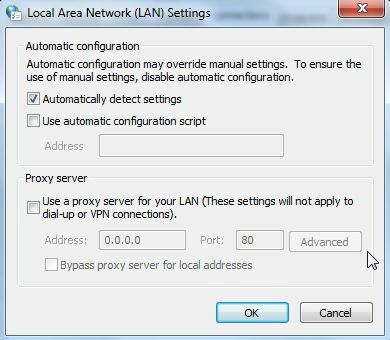
يمكنك أيضًا العثور على هذه الإعدادات في التسجيل الخاص بك (انقر فوق يركض واكتب "رجديت") ، وهذا ما تريد تحرير النصوص البرمجية الخاصة بك. من خلال تغيير إعدادات التسجيل ، فأنت تقوم بتغيير هذه الإعدادات بشكل أساسي في نافذة إعدادات LAN.
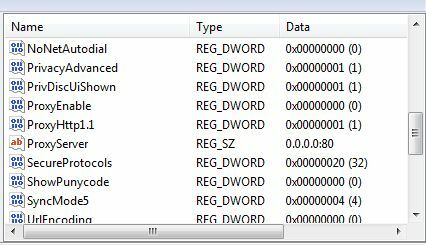
ما نريد فعله حقًا هو تبديل هذه الإعدادات فقط عندما وأين تريد ذلك حقًا. هناك ثلاثة سيناريوهات سأقوم بتغطيتها ، ويمكنك نسخ ولصق الرمز لتعديله حسب رغبتك. يمكنك وضع البرنامج النصي في مجلد بدء التشغيل الخاص بك بحيث يتم تشغيله كلما قمت بتشغيل جهاز الكمبيوتر الخاص بك ، أو يمكنك فقط تشغيل البرامج النصية كلما أردت أن يقوم جهاز الكمبيوتر بتعيين عنوان IP الصحيح تلقائيًا الإعدادات.
السيناريوهات الثلاثة التي سأقدمها لنصوص تتضمن ما يلي.
- مطالبة المستخدم ما إذا كان يريد استخدام وكيل مجهول للوصول إلى الإنترنت أم لا.
- مطالبة المستخدم بكتابة اسم الخادم الوكيل الذي يريد استخدامه.
- تحقق تلقائيًا ما إذا كنت بالمنزل أم لا ، وقم بتعيين إعدادات الخادم الوكيل المناسبة.
الشيء الرائع في Windows Scripting Host هو أن كل خيار من هذه الخيارات ليس من الصعب القيام به.
اطلب من المستخدم تمكين خادم وكيل
سينبثق هذا النص البرمجي مربع رسالة يسأل عما إذا كان المستخدم يريد استخدام خادم وكيل أم لا. إذا كانت الإجابة بنعم ، فسيقوم البرنامج النصي بتمكين خوادم الوكيل وملء خادم وكيل مجهول مشفر. يمكنك تعديل النص البرمجي لاستخدام الوكيل المجهول المفضل لديك.
هذا هو شكل النص.
عند تشغيله ، يرى المستخدم المطالبة التالية.

يقوم "نعم" بتحميل الوكيل المجهول كخادم وكيل ويضبط "ProxyEnable" على 1. يؤدي الخيار "لا" إلى تعيين الوكيل على جميع الأصفار الافتراضية وتعطيل إعداد الوكيل.
مطالبة المستخدم بكتابة الوكيل
الطريقة الأخرى هي أن تسأل المستخدم عن الخادم بالضبط الذي يريد استخدامه. هذا يسمح بمرونة تغيير الخادم الوكيل باستمرار دون الحاجة إلى تحرير البرنامج النصي نفسه. يمكنك القيام بذلك عن طريق تغيير أمر "MsgBox" إلى "InputBox".
عند حفظ هذا كملف .wsf وتشغيله ، ستظهر النافذة التالية.
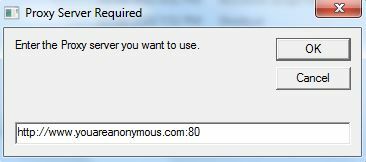
ما عليك سوى كتابة خادم الوكيل المفضل لديك ، وانقر فوق "موافق" ، ويتم تحديث إعدادات الإنترنت تلقائيًا.
قم بتعيين إعدادات الوكيل بناءً على الموقع
هذا النص البرمجي التالي أكثر مرونة قليلاً ، لذا فهو أيضًا أطول قليلاً. ولكن ما يمكنها فعله هو التحقق من عنوان IP الحالي الخاص بك ، وإذا كان ضمن النطاق الذي تتوقعه عندما تكون في ISP في منزلك ، فسيتم تعطيله باستخدام خادم وكيل. إذا رأى أنك لست على نطاق IP المنزلي النموذجي ، فسيقوم تلقائيًا بتكوين الإنترنت لديك باستخدام خادم وكيل يمكنك ترميزه في النص البرمجي.
هذا هو شكل النص.
قمت بإعداد هذا الإعداد ليعمل عند بدء التشغيل ، وسوف يقوم الكمبيوتر تلقائيًا بتكوين إعدادات الإنترنت حسب الحاجة. سيعرض لك البرنامج عنوان IP الحالي الخاص بك في كل مرة - إذا كنت لا ترغب في ذلك ، فما عليك سوى إزالة "WPScript. خط الصدى ". عندما أقوم بتشغيله هنا في المنزل ، فإنه يدرك أنني موجود في منزلي الآمن ISP ويعطل الوكيل المجهول.
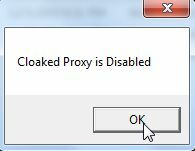
إذا كنت في نقطة اتصال عامة ، فسوف يتعرف على عنوان IP الأجنبي ويمكّن الوكيل المحجوب بدلاً من ذلك.
هذه ليست سوى أمثلة قليلة على نوع الأتمتة التي يمكنك إنشاؤها في جهاز الكمبيوتر الذي يعمل بنظام Windows باستخدام Windows Scripting Host. لا يجب أن تكون مبرمجًا خبيرًا - ما عليك سوى تعلم بعض الأوامر في هذه النصوص ويمكنك فعلًا بعض السحر.
هل جربت أيًا من هذه النصوص؟ اسمحوا لي أن أعرف رأيك ، ويرجى تقديم أي تعديلات أو تحسينات يمكن أن تجعلها أفضل. اعرض رؤيتك في قسم التعليقات أدناه.
حقوق الصورة: السيد Gr4phic3r
ريان حاصل على درجة البكالوريوس في الهندسة الكهربائية. لقد عمل 13 عامًا في هندسة الأتمتة ، و 5 سنوات في مجال تكنولوجيا المعلومات ، وهو الآن مهندس تطبيقات. محرر إداري سابق لـ MakeUseOf ، وقد تحدث في المؤتمرات الوطنية حول تصور البيانات وقد ظهر في التلفزيون والإذاعة الوطنية.


